Cómo Crear y Enviar una Campaña Web Push
Con SendPulse, puede crear y enviar notificaciones web push — mensajes a los usuarios que aparecen en sus dispositivos móviles y navegadores. Las campañas web push se utilizan para la promoción de ventas, últimas noticias o las notificaciones de eventos en línea.
Ve a la sección "Push", y haz clic en Enviar PUSH.
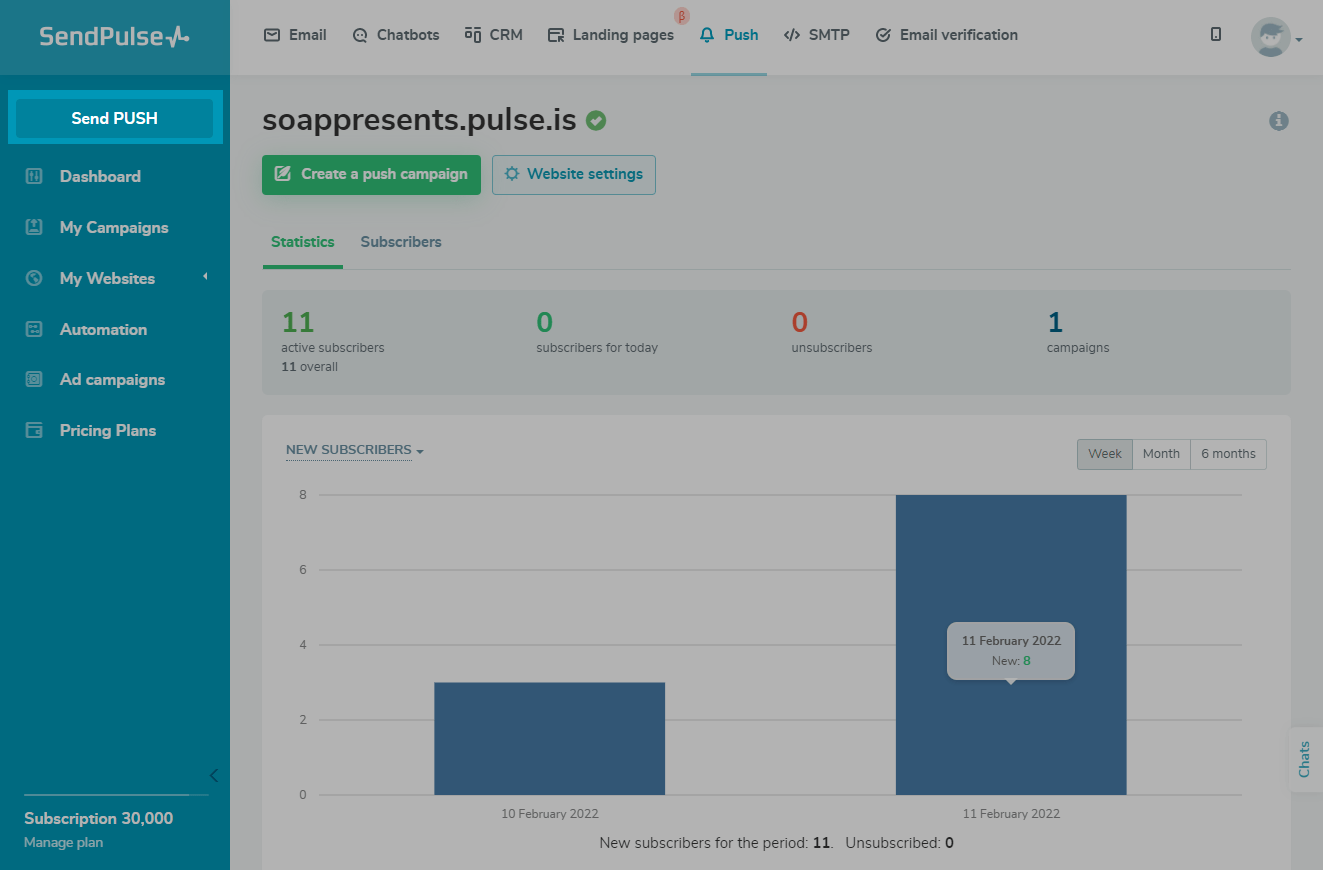
Agrega Destinatarios
Selecciona uno o varios sitios de la lista a cuyos suscriptores deseas enviar la campaña.

Si tu sitio tiene más de cinco suscriptores, puedes segmentar tu lista de destinatarios.
Ten en cuenta que la segmentación de la lista de destinatarios solo está disponible en un plan de precios pago.
Aprende más: Cómo Segmentar Destinatarios de Notificaciones Web Push.

Personaliza la Apariencia de la Notificación
Ingresa el título y el texto de su notificación web push. Tu título puede tener hasta 50 caracteres y el cuerpo del texto puede tener hasta 125 caracteres.

Agrega un enlace que el destinatario seguirá después de hacer clic en la notificación.

Opcionalmente, puedes reemplazar la imagen predeterminada. Para hacer esto, activa "Reemplazar la imagen estándar del sitio web," y selecciona una nueva imagen.
El tamaño de imagen recomendado es 128*128x, hasta 200 KB. Los formatos de imagen preferibles son jpg, png.

Puedes agregar una imagen grande y botones a tu notificación en los navegadores Chrome y Chromium.
Aprende más: Cómo Crear una Campaña Web Push con una Imagen Grande y Botones.

Puedes ver cómo se ve tu notificación push en diferentes navegadores a la derecha.

Especifica el Tiempo de Envío de la Campaña
Puedes enviar su campaña inmediatamente después de crearla o programarla. Para ello, haz clic en el icono del reloj, activa "Programar para más tarde," y selecciona la fecha y la hora.

Configura y Envía Tu Campaña
Haz clic en el icono de configuración.
Establecer la vida útil de la notificación — el período en que el mensaje puede ser entregado al suscriptor.
Selecciona una de las opciones de limitación de envío: enviar de inmediato o durante un cierto número de horas. Recomendamos usar esta función si estás enviando tu campaña a una gran base de suscriptores — podrás reducir la sobrecarga del servidor.
Además, puedes agregar códigos UTM para análisis.

Haz clic en Enviar.
Última actualización: 08.08.2023
o